A gravação de tela foi drasticamente aprimorada e simplificada por pesquisa e desenvolvimento, a ponto de qualquer usuário de computador poder fazê-lo com alguns cliques do mouse. Pesquisamos e comparamos os dez melhores softwares gratuitos de gravação de tela disponíveis online e offline e os apresentamos neste guia. Esperamos que este artigo tenha ajudado você a selecionar o melhor gravador de tela para capturar vídeo em seu computador com base em seus requisitos específicos.
Parte 1. Os 10 melhores gravadores de tela gratuitos
1. Gravador de tela AVAide

Gravador de tela AVAide é um gravador de tela on-line versátil com recursos avançados, como personalização da área de gravação, captura de áudio e microfone do sistema e até ajuste do formato de vídeo de saída. Este aplicativo pode gravar jogos de vídeo, fluxos, chamadas de vídeo e áudio e qualquer outra atividade de vídeo e áudio na tela. É totalmente gratuito para uso online e offline. Além disso, esta é a melhor opção se você não se importar em ter uma marca d'água em sua saída. O gravador de tela também pode ser controlado usando teclas de atalho.
- Ele pode gravar vídeo de alta qualidade e chegar a uma resolução 4K.
- Mesmo que você não seja profissional, você pode conseguir fazer a gravação aqui.
- Você pode gravar microfones, áudio interno e câmeras simultaneamente.
- O gravador de tela está disponível no Windows e no macOS.
- Prós
- Ele captura qualquer vídeo online, videochamada ou jogabilidade em várias plataformas sem perda de qualidade e áudio claro.
- É um gravador de tela gratuito que qualquer pessoa pode usar. Todas as mídias são suportadas.
- Você pode verificar todos os seus produtos concluídos na lista de histórico de gravação com um único clique.
- Contras
- A opção de gravar a tela de bloqueio não está disponível.
- Você deve ter acesso à internet para gravar a tela.
2. Filtro
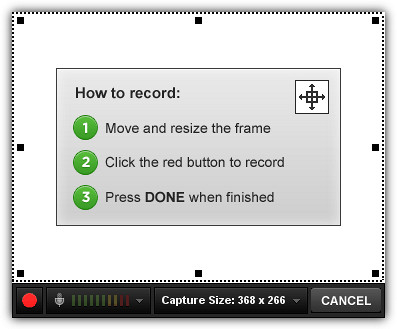
Quando se trata de software online e offline, esta ferramenta de gravador de tela está no topo da lista. O plano PRO da Screenr, que começa em $19 por mês, é voltado para usuários corporativos. Ainda assim, também oferece acesso gratuito com recursos limitados. É um aplicativo online baseado em Java que permite gravar gratuitamente por 5 minutos. Você pode especificar a área de gravação, bem como o microfone. Embora esse método torne a criação de uma conta gratuita muito mais simples, nem todos os usuários estão dispostos a conectar suas contas ao Screenr.
- Prós
- Ele não precisa ser instalado. O programa está disponível online.
- Os vídeos são fáceis de incorporar.
- Pode conter comentários ao vivo ou narração.
- Contras
- Não é possível compartilhar vídeos privados.
- Não suporta a adição de legendas a filmes.
- Ele não permite que você inclua imagens da webcam em seus screencasts.
3. HyperCam 2
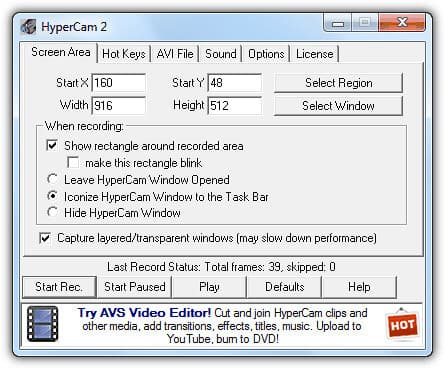
As mesmas pessoas que fizeram o HyperSnap, uma excelente ferramenta de captura de tela, criaram este software de gravação de tela. A versão mais recente do HyperCam 3 agora é mantida e vendida por uma empresa diferente. Em contraste, a versão anterior 2 ainda está disponível gratuitamente. A HyperCam 2 pode gravar a tela e o som, bem como janelas em camadas ou transparentes. A capacidade de mover a região capturada é um recurso útil e exclusivo. As gravações de vídeo estão em formato AVI e não há software de edição de vídeo disponível.
- Prós
- O aplicativo é simples de usar.
- Freeware que captura a atividade do computador como filmes.
- Contras
- O formato de saída é definido em pedra.
- O software não vem em uma versão gratuita.
4. Bandicam
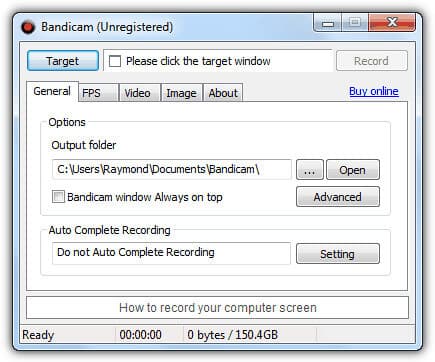
Esta ferramenta é um programa shareware, mas oferece dez minutos de gravação grátis com marca d'água. O único formato em que as gravações são salvas é o AVI. O Bandicam foi adicionado à lista porque pode capturar telas de videogame usando o gancho OpenGL ou DirectX. Além disso, por usar muito pouca energia da CPU, ele deve ser executado em computadores lentos. É uma ferramenta fantástica para quem quer gravar gameplays de videogames ou criar tutoriais do Windows. É uma excelente escolha devido aos seus controles simples e bons resultados.
- Prós
- Gravador de tela tudo-em-um que permite gravar a tela do seu computador.
- interface de usuário simples de usar.
- Possui recursos avançados de gravação.
- Contras
- É compatível apenas com Windows. Não funciona com Mac, Android ou Linux.
- Não é adequado para gravar jogos de alta qualidade e alta taxa de quadros.
5. Jing
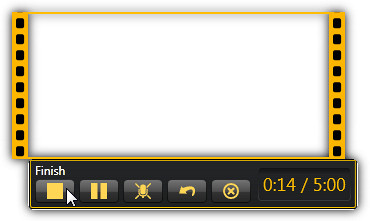
Este software é o irmão mais novo do Camtasia, um dos programas de gravação de tela e edição de vídeo mais potentes e populares da Techsmith. Há um limite de tempo de gravação de cinco minutos e nenhuma edição de vídeo é permitida. Em termos de capturas de tela, inclui ferramentas fundamentais de edição de imagens para adicionar setas, texto, quadros e destaques. Você pode salvar a imagem ou vídeo capturado em seu computador ou enviá-lo para screencast.com.
- Prós
- É um software simples e acessível.
- É simples fazer uma gravação rápida.
- Incentiva vídeos mais curtos.
- Contras
- A instalação é necessária para aplicativos não baseados na Web.
- Inicialmente, o botão Salvar estava oculto.
- Não há muitos recursos.
6. Webinário
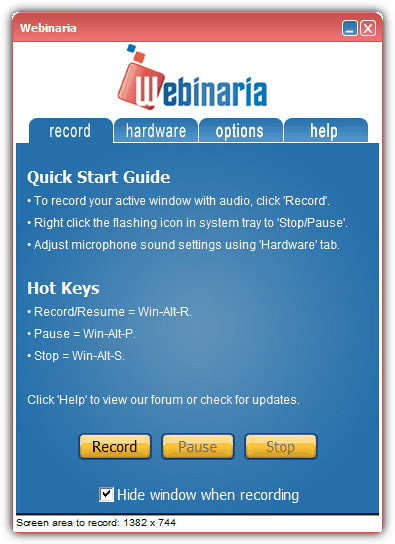
Este gravador de desktop de código aberto pode gravar a tela, a câmera e o som do seu computador sem restrições ou marcas d'água. O arquivo de saída pode ser salvo como um arquivo AVI ou FLV ou carregado no site da Webinaria. Usando o editor de vídeo simples, o texto pode ser adicionado à gravação. Além disso, este programa é fantástico para e-learning e até mesmo para demonstrar recursos de software. Os desenvolvedores de software podem usar esse aplicativo para reduzir a quantidade de suporte técnico necessário durante o processo e explicar fatos difíceis de explicar em segundos.
- Prós
- Durante a gravação, não parece deixar o sistema lento.
- A interface do usuário é direta.
- Contras
- Cria grandes arquivos AVI.
- O editor não é confiável e frequentemente trava.
7. Castelo de Tela
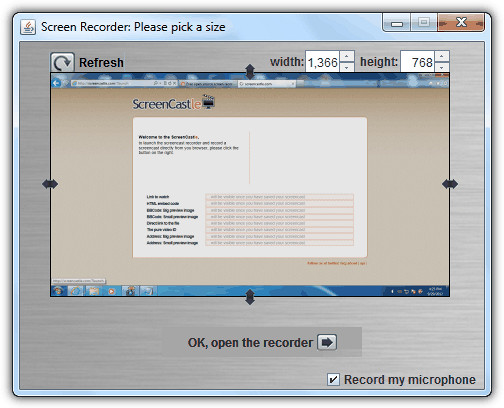
Esta ferramenta é uma aplicação online baseada em Java. As gravações não têm limite de tempo e nem marca d'água. Você pode gravar seu microfone e escolher a região em que deseja gravar. Os clipes são então postados em uma página da web onde você pode compartilhar o link para assistir ao vídeo ou até mesmo baixá-lo diretamente. O ScreenCastle é o software de screencasting mais fácil de usar disponível, apesar da falta de recursos.
- Prós
- É simples, responsivo e simplesmente fantástico.
- permite que você experimente várias ferramentas para melhorar o design.
- Contras
- O software não foi projetado para funcionar em alta resolução.
- Fazer uma qualidade de som consistente é difícil.
8. TELA 2EXE
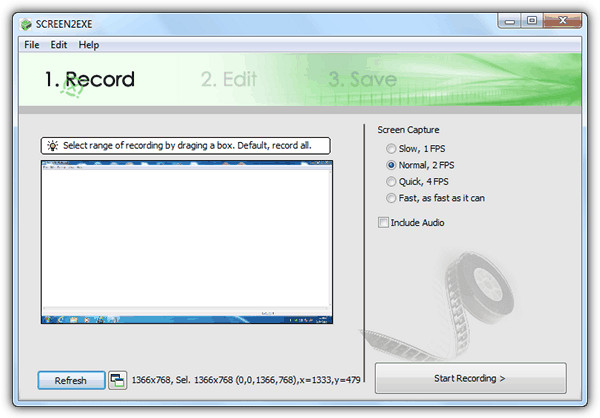
Este software é um software de gravação de tela único, pois pode gerar um arquivo executável, permitindo que você reproduza o vídeo sem depender do software media player ou codecs instalados no computador. Além disso, ele também pode tentar reduzir o tamanho do arquivo removendo quadros idênticos. Anotação, imagem, zoom/foco, mosaico, atraso, recorte de clipe e redublagem de áudio são ferramentas de edição simples.
- Prós
- Este gravador de tela tem um bom suporte.
- É livre de riscos de usar.
- Contras
- Pode ser um desafio usar às vezes.
- Ao enviar o vídeo, foi relatado que ele ficou lento.
9. OBS (Software Open Broadcaster)

Este software é um gravador de tela de código aberto popular para gravação de streaming ao vivo. As cenas podem ser criadas a partir de várias fontes, incluindo imagens, textos, capturas de janela, janelas do navegador, webcams, placas de captura e muito mais, e depois alternadas perfeitamente usando transições personalizadas. Ao contrário de muitos de seus concorrentes gratuitos, o OBS Studio inclui uma infinidade de recursos e configurações. No entanto, tudo isso pode parecer um exagero para quem procura a maneira mais rápida e fácil de gravar um vídeo.
- Prós
- Suporta uma ampla gama de serviços de streaming.
- Não há marcas d'água nele.
- Não há limite de tempo para gravação.
- Contras
- O programa foi relatado para travar com freqüência.
- Não é apropriado para gravação rápida de tela.
10. Captura de vídeo de estreia
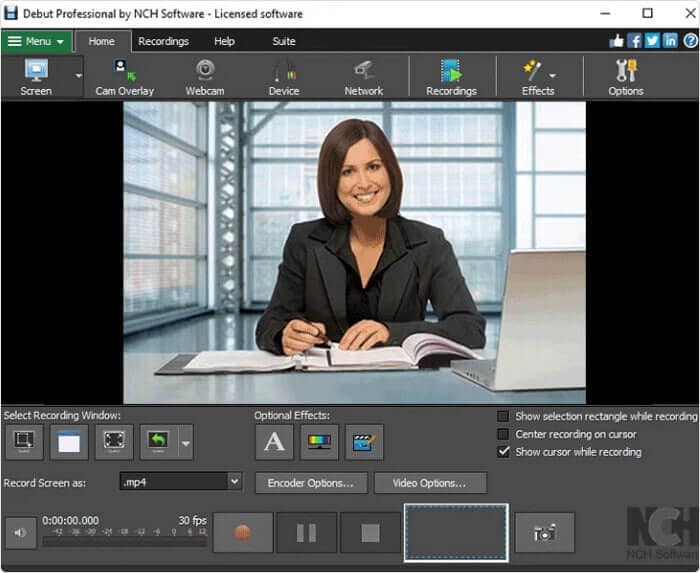
Este é um gravador de tela gratuito para Windows que pode gravar vídeos para praticamente qualquer tarefa. Possui uma interface incomum e fora do comum, mas possui funcionalidades avançadas. Faça destaques do mouse, mostre as teclas digitadas, altere o plano de fundo para vídeo, imagens ou cor, adicione uma marca d'água ou logotipo à sua captura de vídeo e até agende uma gravação. Além disso, esse tipo de programa é vantajoso na hora de criar um tutorial em vídeo, pois pode gravar o que acontece na tela como um vídeo, permitindo mostrar como fazer qualquer coisa. É fácil de usar; ele reconhecerá automaticamente os dispositivos USB. Você só precisará configurar algumas preferências de propriedades de vídeo pessoais.
- Prós
- O tempo de gravação é ilimitado.
- Captura imagens de uma câmera IP de rede e outros dispositivos.
- Vários formatos de saída estão disponíveis.
- Contras
- As opções de edição são limitadas.
- Interface de usuário desatualizada.
- Não há recursos interativos ou animados.
Parte 2. Perguntas frequentes sobre o Gravador de tela gratuito
Os sites são capazes de detectar a gravação de tela?
Se você usar um software de captura de tela como o NinjaCapture para tirar uma foto ou gravar uma página da Web em sua área de trabalho, eles não poderão detectá-lo. A resposta é não; os sites não podem ver as atividades do usuário, como captura de tela.
Qual aplicativo é o melhor para gravação de tela?
Suponha que você esteja procurando o melhor software de gravação de tela. Nesse caso, recomendamos AVAide Screen Recorder, OBS ou Open Broadcaster Software, Bandicam e Debut Video Capture porque são softwares profissionais que, sem dúvida, aliviarão sua carga.
Um gravador de tela está disponível no Windows 10?
Você pode gravar sua tela no Windows 10 gratuitamente usando a ferramenta integrada Game Bar. Você só pode gravar até quatro horas de tempo de tela por vez e só pode gravar um aplicativo por vez. Não é possível gravar sua área de trabalho ou o explorador de arquivos.
Qual é a definição de um gravador de tela gratuito?
Usando um gravador de tela gratuito, você pode gravar sua tela com áudio. Em seguida, ele permitirá a opção de salvar a gravação no seu dispositivo. O áudio gravado pode ser ouvido no navegador.
O artigo examina os dez principais gravadores de tela gratuitos em detalhes. Ele oferece uma excelente experiência de gravação de tela ao gravar vídeos de jogos, palestras e outros conteúdos. Além disso, se você quiser uma ação rápida e fácil! Você pode lançar Gravador de tela AVAide, que é o mais recomendado. Este excelente software é um gravador de tela top de linha, bem como um gravador de webcam se você deseja produzir uma gravação de alta qualidade. Também está disponível em várias plataformas diferentes. Como resultado, não há necessidade de se preocupar com a transferência para Windows ou Mac. Por que se limitar a uma única plataforma suportada se você quer fazer a diferença? Em vez de se contentar com A-OK, escolha o melhor gravador de tela para você.
Capture atividades na tela com áudio, reuniões online, vídeos de jogos, música, webcam, etc.
Revisão do gravador de vídeo e áudio
- Revisão do gravador de tela AirShou
- Melhor gravador de tela de código aberto
- Revisão do Gravador de Tela de Ação
- Melhor Gravador de Tela Gratuito
- Melhor gravador de tela para Chrome
- Melhor Gravador de GIF
- Melhor Gravador de Webcam
- Melhor gravador de tela para Windows
- Melhores gravadores de tela para Android
- Revisão da Captura de áudio do Chrome
- Melhor software de gravação de áudio
- Melhor gravador de voz para Android
- Os 8 melhores gravadores de tela online do ano
- 7 excelentes gravadores de tela gratuitos sem marca d'água
- Uma lista de 8 gravadores de desktop surpreendentes do ano
- 12 opções de gravadores de tela para Mac [online e offline]
- 8 melhores gravadores de jogos para utilizar no Windows e Mac
- 10 gravadores de MP3 mais proeminentes no Windows e Mac
- 5 melhores aplicativos de gravação de chamadas para Android que valem a pena usar
- 6 melhores aplicativos de gravador de voz para iPhone e Android



 Download seguro
Download seguro


